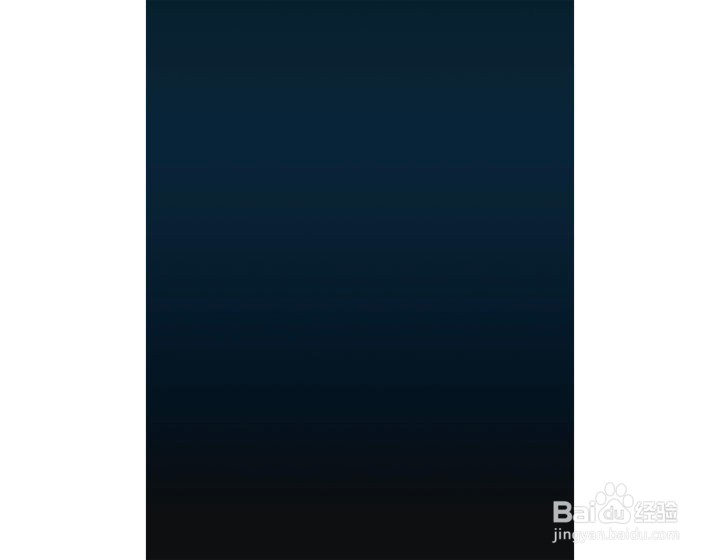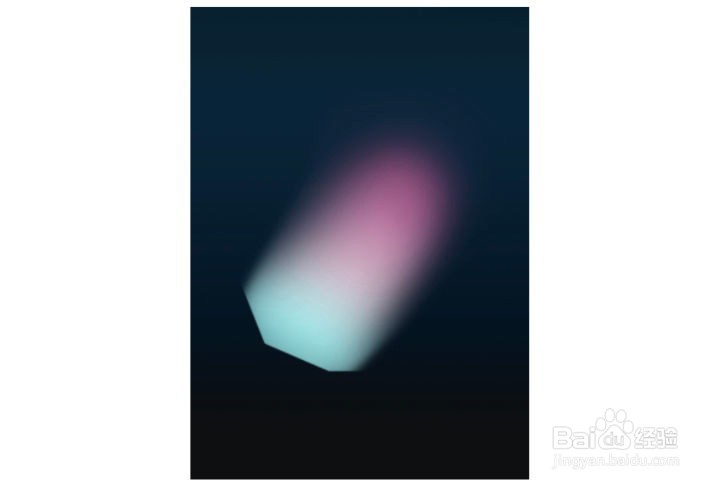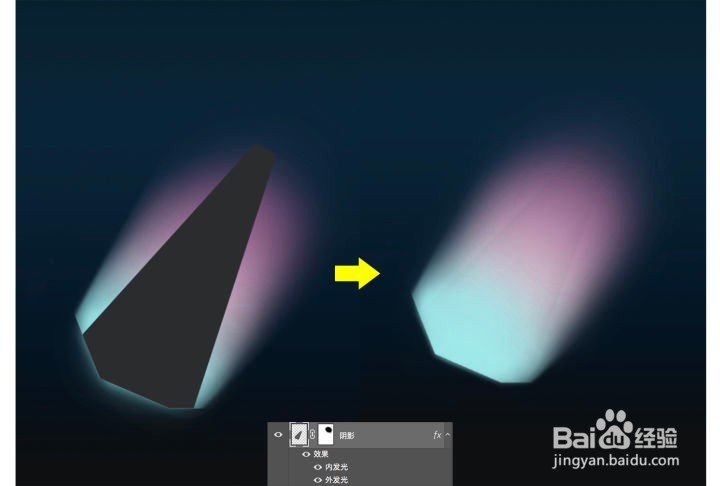Photoshop滤镜技能教程:颜色渐变+光效
1、背景渐变
2、新建图层,填充黑色,滤镜-杂色-添加杂色
3、画一个矩形,填充这样的渐变,给一个高斯模糊
4、再该图层添加蒙版,擦除一个整齐的边缘
5、画一个深色矩形-调整透明度-添加一些图层样式-在用蒙版修改
6、调整边缘部分,添加细线,并用蒙版擦出边缘渐变
7、租一套宇航服,穿上拍照,作为素材放上面 😯
8、调整大小-绘制阴影-调整图层位置调整杂色透明度,整体调整优化-最后再加上文字
声明:本网站引用、摘录或转载内容仅供网站访问者交流或参考,不代表本站立场,如存在版权或非法内容,请联系站长删除,联系邮箱:site.kefu@qq.com。
阅读量:79
阅读量:44
阅读量:30
阅读量:57
阅读量:90